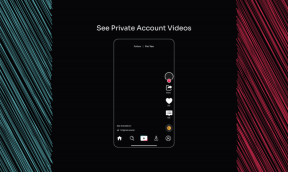Ghid pentru descărcarea VOD-urilor Twitch
Miscellanea / / November 28, 2021
Doriți să descărcați VOD-uri Twitch pentru a vă difuza jocurile? Ghidul nostru cuprinzător va arăta exact cum puteți descărca VOD-uri Twitch.
Ce este VOD-urile Twitch?
TIC nervos este un serviciu de streaming de jocuri conceput pentru utilizatorii care doresc să-și transmită emisiunile online. Procedând astfel, mulți jucători și-au construit o gamă largă de adepți și este aproape ca o sursă adecvată de angajare. Prin această platformă, jucătorii pot difuza jocuri de îndată ce sunt lansate. De asemenea, pot difuza jocuri anterioare care sunt încă solicitate.
Singurul dezavantaj al Twitch este că este doar o platformă de streaming live. Astfel, nu puteți accesa videoclipurile sale, odată ce streamingul live s-a încheiat.
În mod implicit, toți utilizatorii au transmisiunile lor salvate timp de 14 zile; întrucât, utilizatorii Twitch Prime și Turbo își pot accesa videoclipurile anterioare timp de aproape două luni. După încheierea perioadei menționate, fișierele difuzate vor fi șterse automat.
Prin urmare, descărcarea Twitch VOD sau Video-on-Demand permite utilizatorilor săi să acceseze fișierele salvate din fluxurile live Twitch și să le reda fie offline, fie prin YouTube.

Cuprins
- Cum să descărcați VOD-uri Twitch
- Metoda 1: Descărcați-vă VOD-urile Twitch
- Metoda 2: Descărcați VOD-urile Twitch ale altora
Cum să descărcați VOD-uri Twitch
Descărcarea VOD-urilor Twitch este destul de ușoară. Cu toate acestea, trebuie să știți de unde să începeți și ce pași specifici să executați la fel. Să ne uităm la diferitele metode pe care le poți folosi:
Metoda 1: Descărcați-vă VOD-urile Twitch
Pentru a descărca VOD-uri Twitch care sunt ale dvs., condiția prealabilă este să creați mai întâi un profil pe Twitch. Puteți deveni un utilizator Twitch obișnuit, un afiliat Twitch sau un partener Twitch, conform cerințelor și funcțiilor oferite cu fiecare profil.
Să vedem pașii implicați pentru a descărca VOD-uri Twitch care au fost transmise anterior de dvs.:
eu. Activați arhivarea automată:
1. Lansați Site-ul Twitch.
2. Faceți clic pe Pictograma de profil. Din meniul care se deschide din partea de sus, faceți clic pe Setări așa cum se arată mai jos.

3. Apoi, alegeți Canal și videoclipuri fila așa cum este evidențiată.
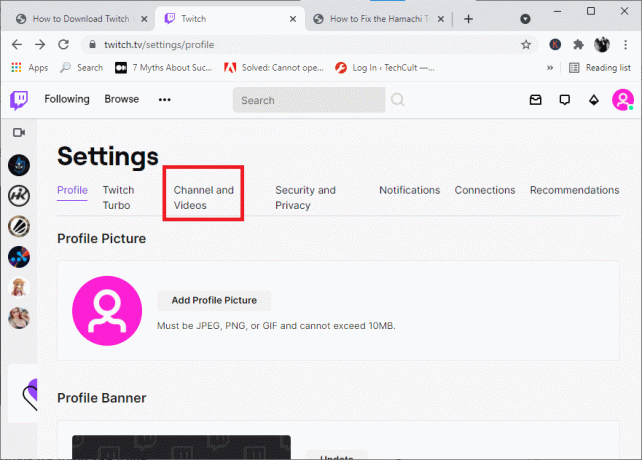
4. Acum, comută pe Stocați emisiunile anterioare opțiunea situată în Setări VOD. Consultați poza dată.

În continuare, toate transmisiunile viitoare vor fi salvate automat în profilul dvs.
Citește și:Cum să descărcați videoclipuri YouTube pe laptop/PC
Cum să descărcați videoclipuri Twitch:
1. Navigați la pagina principala din contul dvs. Twitch.
2. Faceți clic pe dvs pictograma profilului. Alege Producator video după cum este evidențiat mai jos.

3. Selectează Mai mult opțiunea (este o pictogramă cu trei puncte) lângă video vrei sa salvezi.
4. Clic Descarca iar videoclipul tău va fi salvat pe dispozitiv.
Metoda 2: Descărcați VOD-urile Twitch ale altora
Deși, sunt disponibile numeroase aplicații care pretind că descarcă VOD-uri Twitch, dar, Twitch Leecher este o aplicație gratuită care permite utilizatorilor săi să descarce videoclipuri Twitch. Twitch nu o promovează și nu o susține deoarece este o aplicație terță parte. Este disponibil pentru sistemele de operare Windows 7, 8 și 10.
Notă: PC-ul dvs. Windows ar trebui să aibă instalat .NET Framework 4.5 sau o versiune superioară pentru ca acesta să accepte Twitch Leecher.
Următoarele caracteristici îl fac preferatul:
- Are un bine proiectat și interfață ușor de utilizat. Acest lucru îl face mai puțin descurajantă în comparație cu aplicațiile similare care servesc aceluiași scop.
- Cel mai mare avantaj pe care îl oferă este capacitatea de a descărcați videoclipuri Twitch de la orice utilizator din rețea.
- Această aplicație este actualizat regulat pentru a fi la curent cu modificările semnificative ale aplicației Twitch.
- Dacă aveți nevoie de ajutor, puteți contacta designerul aplicației folosind serviciu de suport prevăzute în cerere.
Să vedem cum să folosim acest instrument pentru a descărca VOD-uri Twitch publicate de alți utilizatori:
1. Continuați la Pagina Twitch Leecher pe GitHub și Descarca e de acolo.
2. Acum, alerga fișierul de instalare din folderul descărcat. Urmați instrucțiunile de instalare.
3. Odată instalat, lansați Twitch Leecher.

4. Selectează Căutare opțiunea de pe pagina de pornire a site-ului Twitch și introduceți Nume a videoclipului preferat.
5. Acum, faceți clic pe Videoclipuri opțiunea care este disponibilă în partea stângă a opțiunii Chat.
6. Alege Copiază adresa de legătură făcând clic dreapta pe videoclipul menționat.
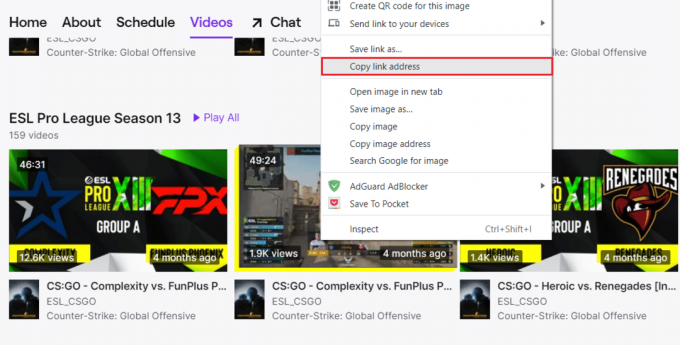
7. Întoarce-te la Twitch Leecher pagina principala și comutați la fila marcată URL-uri.
8. Faceți clic pe Căutare butonul după lipirea videoURL în spațiul alb prevăzut.

9. Ar trebui să apară videoclipul pe care l-ați selectat din Twitch. Apasă pe Descarca opțiunea afișată în partea de jos a videoclipului.

10. Pe ecranul următor, alegeți dimensiunea rezoluției video si Locație pe computerul dvs. unde trebuie salvat videoclipul.
11. În cele din urmă, selectați Descarca odată ce ați executat toți pașii.
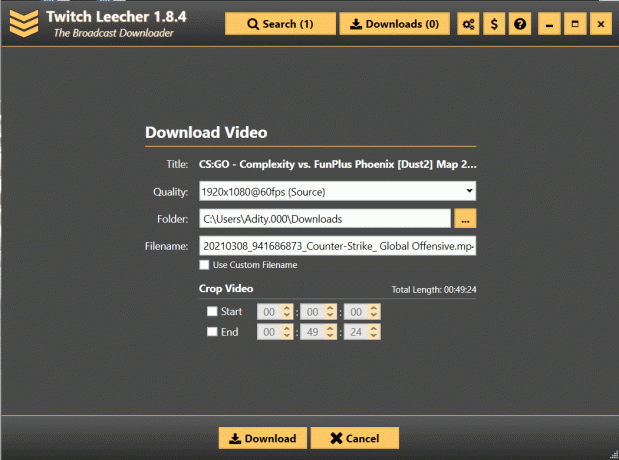
12. Videoclipul dvs. va fi accesibil în scurt timp din locația de fișier aleasă.
Acesta este modul în care puteți descărca cu ușurință fluxuri video sau difuzate de alți utilizatori.
Recomandat:
- Cum să remediați eroarea de rețea 2000 pe Twitch
- 9 cele mai bune aplicații de chat video Android
- Remediați că Elder Scrolls Online nu se lansează
- Remediați blocarea Avast League of Legends
Sperăm că ghidul nostru a fost de ajutor și că ați putut descărcați VOD-uri Twitch. Dacă aveți comentarii/interogări, plasați-le în caseta de comentarii.